Walaupun warna dan latar belakang yang menarik membawa suasana yang lebih segar ke persekitaran kerja, sebaliknya, latar belakang yang sangat gelap, menjadikannya lebih mudah untuk fokus pada skrin dan membantu otak anda tetap aktif semasa anda membuat kod. Walaupun begitu, selalu memilih skema warna yang sesuai untuk anda dan meningkatkan produktiviti anda di semua peringkat!
Bermula dengan PyCharm
Sebelum anda memulakan dengan menyesuaikan penampilan IDE anda, pastikan anda mempunyai versi PyCharm 2.7 atau lebih tinggi. Sekiranya tidak, muat turun atau kemas kini ke versi terkini mengikut platform yang diperlukan dari sini.
Menyesuaikan Persekitaran Kerja anda
Perkara pertama yang anda perhatikan di PyCharm adalah rupa dan nuansa IDE. Baik warna, skema, tema, atau fon; persekitaran kerja anda mestilah mengikut pilihan anda. Ketahui bagaimana anda dapat mengubah PyCharm IDE agar lebih selesa dan produktif.
1. Menukar Tema yang Diinginkan
Apabila anda memuat turun IDE, anda secara automatik akan melihat senarai tema bergantung pada platform anda. Untuk menukar ke tema pilihan anda, lakukan langkah-langkah berikut di bawah:
Perhatikan bahawa tema yang lebih terang sudah ditetapkan adalah lalai untuk semua versi.
- Dari bar alat utama, klik pada Tetapan / Keutamaan
- Sekarang klik pada
- Di sini anda akan melihat senarai Tema yang akan berdasarkan versi IDE anda dan platform yang telah anda muat turun.
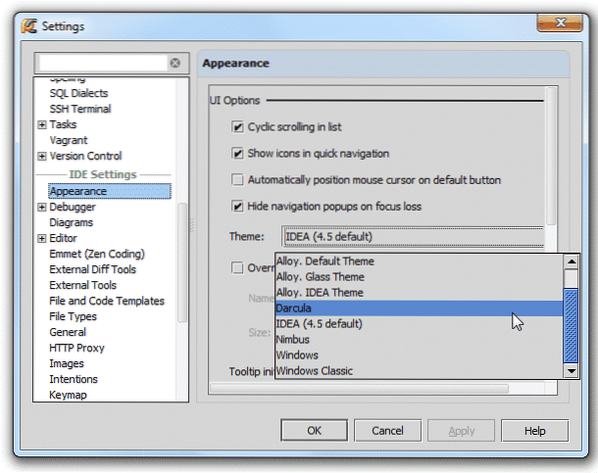
- Apabila anda telah memilih tema anda, klik pada Memohon butang di bahagian bawah kotak dialog. Perhatikan bahawa butang diaktifkan hanya apabila anda meletakkan penunjuk tetikus di atasnya.
- Jika, misalnya, anda tidak menyukai tema atau anda berubah pikiran, klik pada Tetapkan semula butang untuk mengembalikan perubahan yang anda lakukan. Ia muncul di sudut kanan atas kotak dialog.
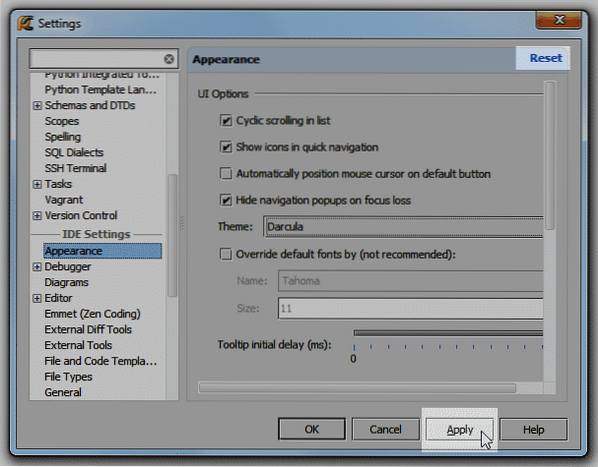
- Setelah membuat perubahan, untuk beberapa versi, anda mungkin diminta untuk menghidupkan semula IDE anda.
- Dracula atau tema gelap akan kelihatan seperti ini di bawah:
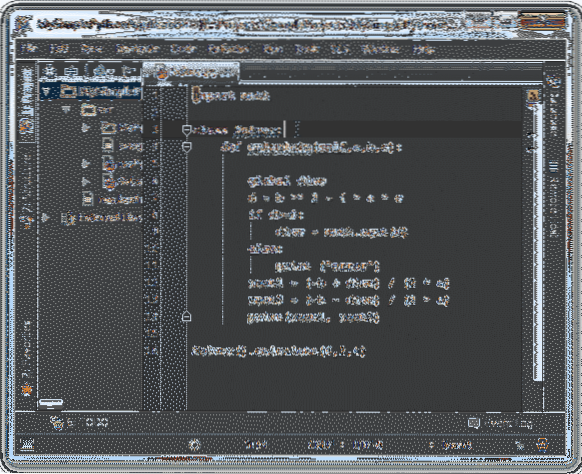
2. Memilih Skema Warna
Warna dan gaya fon yang berbeza membantu menjadikan penampilan IDE anda lebih menarik dan membolehkan anda memahami dengan lebih baik. Untuk tujuan itu, PyCharm menggunakan skema warna yang menggariskan warna dan fon yang telah anda pilih.
Skema warna dapat mengubah warna teks dan rentetan kod dalam penyunting. Anda boleh memilih dari beberapa skema yang telah ditentukan. Untuk melakukan itu,
- Klik pada Tetapan / Keutamaan butang dialog dari bar alat utama.
- Pergi ke Penyunting -> Warna Skim
- Pilih dari senarai Skim untuk memilih skema warna.
Nota: PyCharm mempunyai skema warna berikut secara lalai:
- Lalai: Skema Warna untuk Cahaya
- Darcula: Skema Warna untuk Darcula
- Kontras tinggi: Skema Warna untuk pengguna yang mengalami masalah penglihatan. Ia terbaik untuk Tinggi Kontras
Ingat, anda juga boleh memasang plugin yang menawarkan skema warna atau mengimportnya dari PC anda. Setelah anda melakukannya, skema tersebut akan dimasukkan dalam senarai skema yang telah ditentukan.
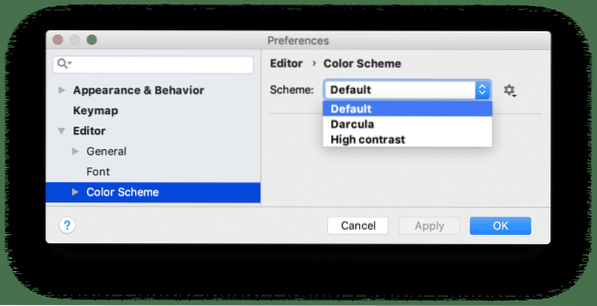
3. Sesuaikan Skema Warna anda
Sekiranya anda tidak menyukai mana-mana skema warna yang telah ditentukan dari editor anda, anda selalu dapat menyesuaikannya untuk diri sendiri!
Ketahui bagaimana anda boleh melakukannya di bawah:
- Klik pada Tetapan / Keutamaan butang dialog dari bar alat utama. Dari sana, pilih Penyunting dari menu lungsur turun.
- Sekarang, klik pada Warna dan Fon.
- Perhatikan bahawa skema warna PyCharm yang sudah ada sudah ditentukan sebelumnya dan tidak berubah dengan sendirinya. Anda mesti membuat salinannya terlebih dahulu.
- Simpan dengan nama baru pilihan anda.
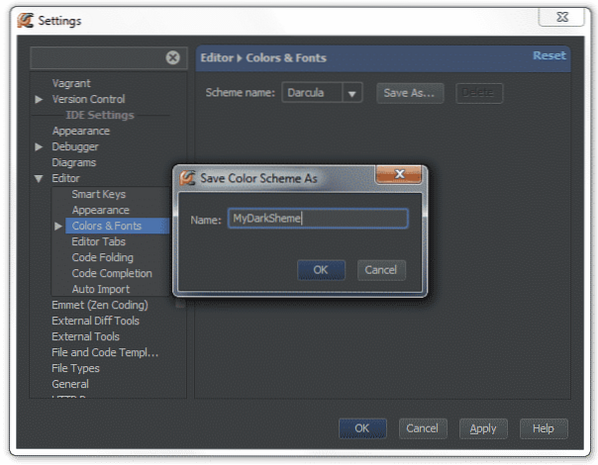
- Setelah disalin, ia dapat diedit dan boleh diubah kemudian.
- Sekarang, untuk menerapkan skema warna baru, luaskan menu di bawah Warna dan Fon di mana anda akan mendapat senarai pilihan.
Klik pada Python untuk membuka tetapan editor untuk Python.

-
- Sekarang, dari senarai pilihan, klik pada dokumentasi tali di mana anda akan dapat melihat pratonton rentetan kod sampel dengan tetapan semasa.
- Untuk menukar skema warna yang sudah ada, klik pada kotak pilihan Latar depan, dan kemudian klik dua kali pada swatch warna di bawah.
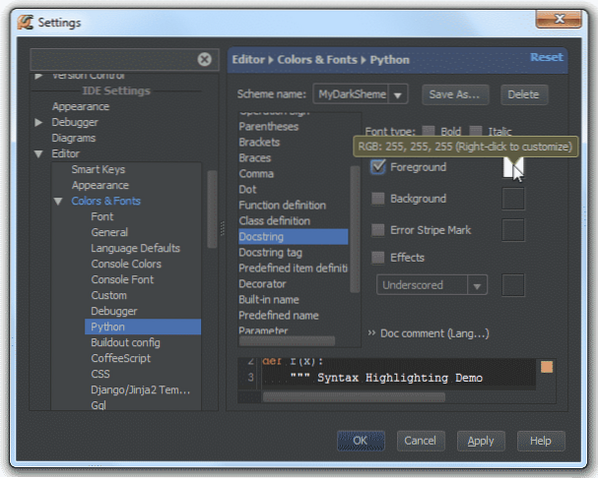
- Dalam jadual Color Picker, pilih warna yang ingin anda tetapkan untuk rentetan dokumentasi anda.
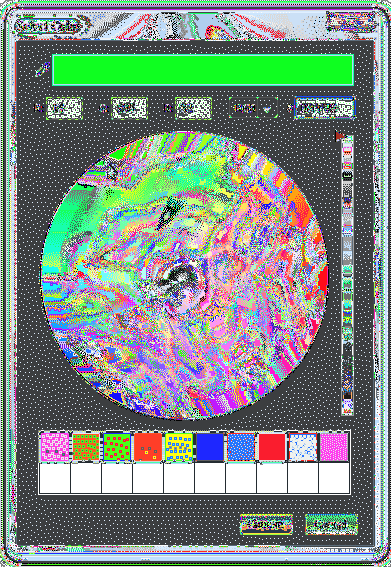
- Simpan perubahan dan nikmati warna baru!
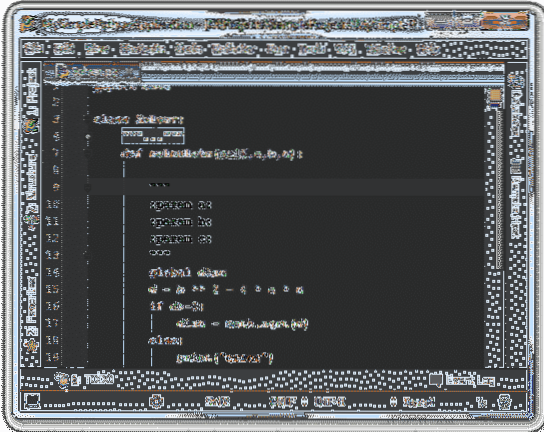
Apakah perbezaan antara Skema Warna dan Tema Editor IDE PyCharm anda?
Ramai orang, sambil menyesuaikan penampilan, keliru antara tema dan skema warna editor. Tidaklah rumit jika anda memahaminya dengan teliti. Tema berkaitan dengan warna keseluruhan IDE sementara skema warna hanya berkaitan dengan editor. Contohnya, apabila anda memilih tema cahaya untuk IDE dan skema warna gelap untuk editor, anda akan mempunyai gambar seperti ini di bawah:
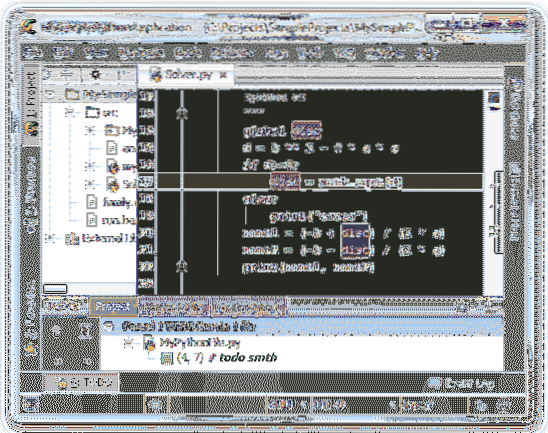
4. Sorotan Semantik
Bagi pembangun yang menulis sebilangan besar kod kadang-kadang boleh menjadi keliru untuk membezakan antara parameter, kurungan, pemboleh ubah, dan operator yang berbeza masing-masing dengan warna dan fon yang sama. Untuk menjadikan hidup lebih mudah, PyCharm menawarkan penekanan semantik yang membolehkan anda memberikan warna yang berbeza untuk masing-masing. Untuk mengaktifkan ciri ini:
- Klik pada Tetapan / Keutamaan butang dialog dari tab bar alat utama.
- Sekarang, pergi ke Penyunting
- Pilih Warna Skim -> Python-> Semantik Mengetengahkan
- Klik pada Semantik Mengetengahkan kotak pilihan dan pilih warna yang anda mahukan untuk setiap watak dan parameter.
Pastikan untuk memilih tema dan skema warna yang sesuai dengan pilihan yang anda mahukan dan meningkatkan produktiviti kerja anda!
 Phenquestions
Phenquestions


